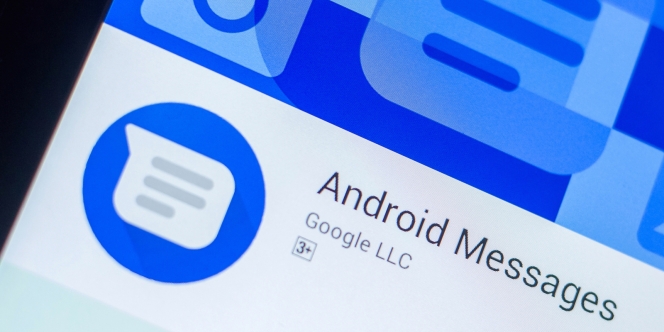
© Androidark.com
Seperti kita ketahui, berbagai aplikasi chatting yang semula berada di smartphone kini juga tersedia di komputer. Mulai dari WhasApp, Line, Messenger, bakan DM Instagram. Semua bisa diakses lewat komputer.
Tentu saja dengan disediakannya berbagai apliaski chatting di komputer, maka dapat memduahkan orang-orang yang jarang melihat notifikasi di handphone. Tetapi, apakah SMS juga bisa dikirim lewat komputer?
SMS semakin kesini memang semakin ditinggalkan. Namun, bukan berarti tidak ada penggunanya lho.
Ternyata, bagi kalian yang masih membutuhkan layanan SMS, kamu sekarang bisa lho mengirim SMS lewat komputer. bahkan, kamu tidak perlu menggunakan nomor handphone lho dengan cara ini.
Kamu tinggal menggunakan salah satu dari aplikasi Google, yaitu Google Messages.
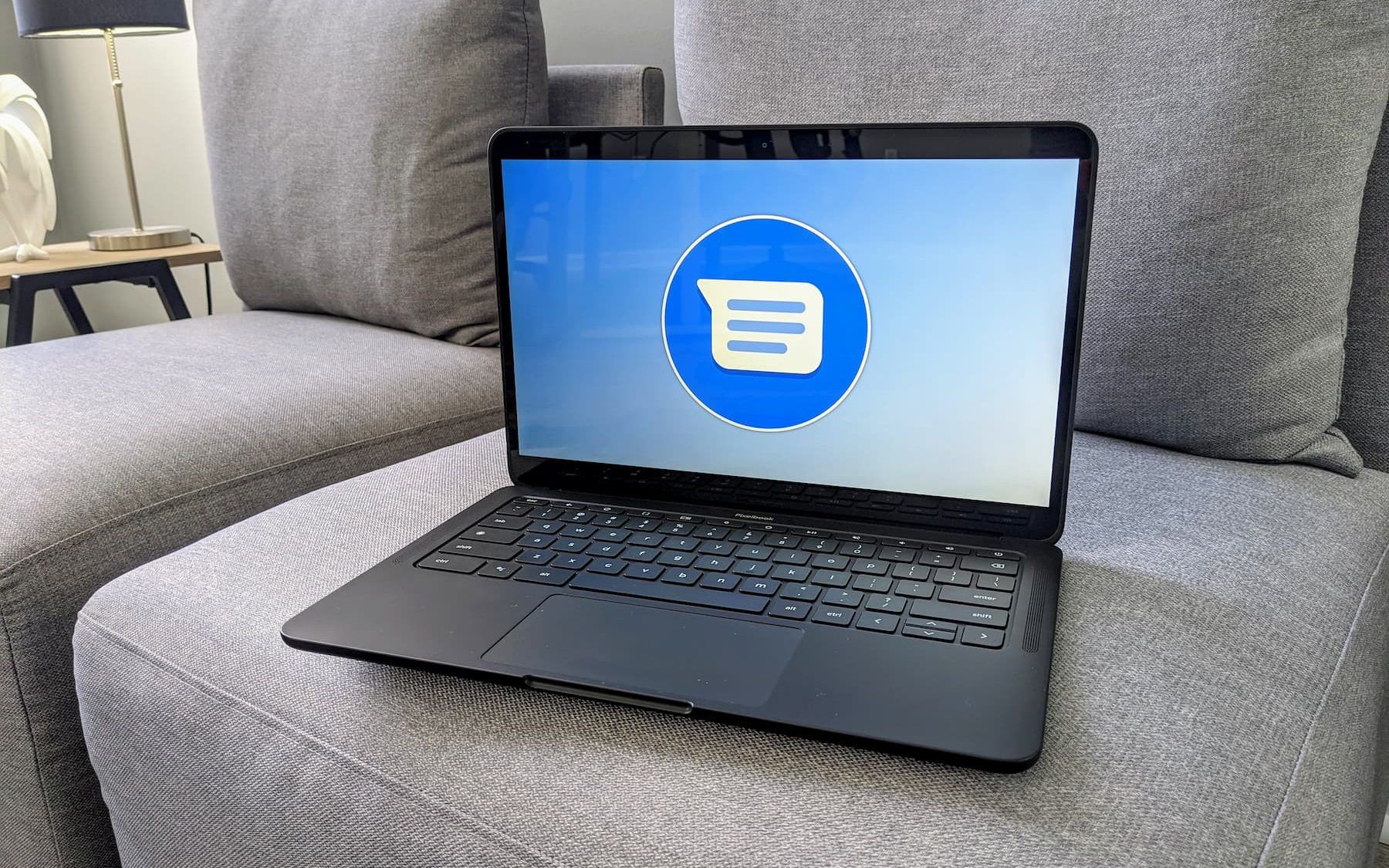
Sebenarnya, aplikasi ini merupakan bawaan untuk perangkat Android Stock, contohnya seperti smartphone Asus, Pixel, dan lain sebagainya. Walaupun begitu, kamu dapat menginstalnya lewat Google Play Store.
Langkah-langkahnya puncukup mudah. Semua orang pastilah dapat menggunakannya.
Dikutip dari Merdeka, berikut ini adalah langkah-langkah mengirim SMS lewat komputer:
1. Download aplikasi Messages terlebih dahulu di Play Store. Kalau kamu sudah memiliki aplikasinya, pastikan untuk memperbarui atau update aplikasinya ke versi terbaru.
2. Setelah itu, buka link ini https://messages.google.com/web/ di PC. Di halaman awal web tersebut akan muncul QR code yang perlu kamu scan.
3. Untuk memindai QR code tersebut, buka aplikasi Messages. Pilih tanda titik tiga di pojok kanan atas. Pilih Messages for web.
4. Kalau sudah scan QR code, nanti pada halaman tersebut akan secara otomatis memiliki tampilan, kontak, dan lain-lain yang sama seperti messages di Android kamu.
Untuk menggunakan fitur ini lewat komputer, pastikan smartphone atau gadget Android kamu selalu dalam keadaan hidup. Hal ini dikarenakan jika layar Android mati, kamu tidak akan bisa mengirim pesan karena sinyal yang didapatkan saat berkirim pesan lewat komputer berasal dari smartphone.
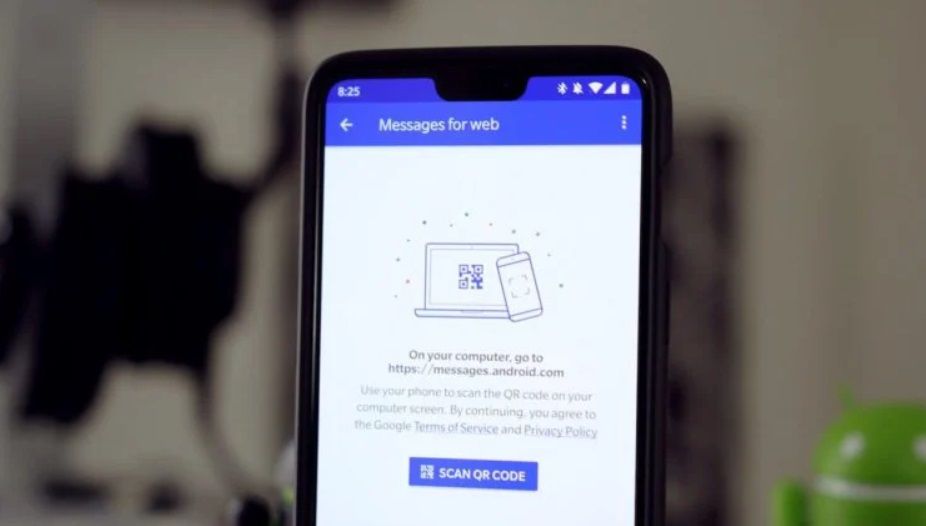
Buat kalian yang sering nulisin 'mama minta pulsa' kepada nomor random lewat SMS, kalian kini bisa menggunakannya lewat komputer.
Zakat Fitrah 2025: Berapa Besarnya dan Bagaimana Cara Menghitungnya?
Menembus Batas: Yoona Dorong Kepemimpinan Perempuan yang Berdaya dan Berpengaruh
Rayakan Ramadan dengan Perjalanan Kuliner Istimewa di Sheraton Jakarta Soekarno Hatta Airport
GUESS Shimmer Soiree: Glitz, Glam, dan Fashion Tanpa Batas!